Win11 KB5021255离线更新补丁 官方版
Win11 KB5021255离线更新补丁是微软今早刚发布的最新补丁,用户可以升级补丁至内部版本22621 963,此次更新不仅为用户解决了可能影响任务管理器的问题,而且针对DPAPI解密进行了一定的改进,接下来本站为大家提供补丁下载。


时间:2022-02-27 20:06:31
发布者:shenwenbing
来源:当客下载站
一些朋友的win10电脑每次开机都会进入到“选择操作系统”界面,需要选择一个操作系统才能够加载并进入系统桌面,很多用户不希望这样子。其实这个界面也称为启动选项菜单,用户可以自己进行设置删除掉不想要的启动项。下面当客网小编给朋友们讲讲具体的解决方法。
解决方法分析:只要你的电脑检测到其他分区或其他你没有格式化的驱动器上有Windows操作系统存在,“选择操作系统”的屏幕就会出现。那么用户不必格式化硬盘就可以摆脱启动菜单选项屏幕,只需要从引导菜单中删除旧的Windows,仅保留当前的Windows,这样就没有其他操作系统可供选择,因此在启动时就会跳过选择操作系统屏幕。
怎么不进入选择操作系统界面?
如果当前仅使用一个Windows,则可以从启动选项中列出来删除不再使用的旧Windows。这样做将告诉Windows只有一个Windows可以启动,因此,无需出现“选择操作系统”屏幕。操作方法如下:
1、在Windows 10中,在开始菜单按钮的旁边有Cortana搜索框,键入“ 系统配置”就可以找到并打开。
2、在“系统配置”应用程序窗口中,转到“引导”选项卡。
3、然后,应该看到计算机上不同驱动器上已安装的Windows系统列表,选择不再使用的那些操作系统,然后单击“删除”按钮,直到只剩有“Windows10;当前OS;默认OS”选项。
4、单击“应用”按钮,然后重新启动电脑。
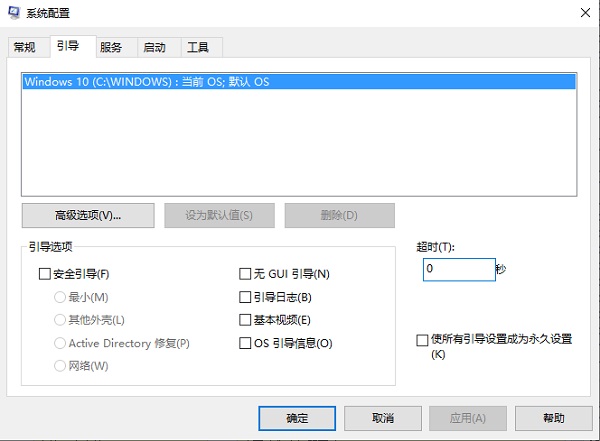
用户也可以只修改超时秒数,比如改成3,那么电脑在选择操作系统界面只会停留3秒,然后就自动进入默认的操作系统。
总之用户这么操作就可以快速跳过“选择操作系统”界面而进入Win10系统。